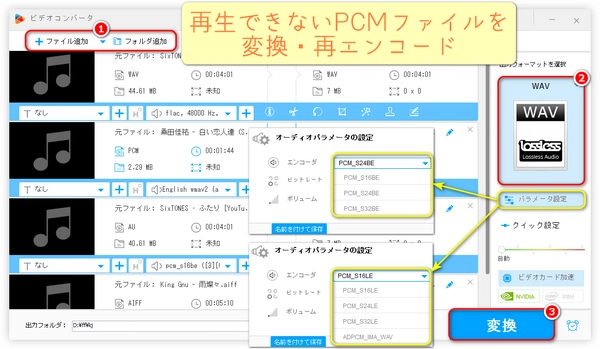
本文では、PCMファイルの再生方法、PCMファイルが再生できない問題の原因とその対策を紹介いたします。また、PCMという音楽フォーマットについての情報も入っています。ご興味のある方はぜひご覧ください。
PCMファイルをよく知ることで、よりスムーズな再生や、より良い耳心地を得ることができます。
PCMは、デジタル音声ファイルのエンコード規格の一つで、録音した音声や音楽を保存するためによく使われます。
PCMの利点は、PCM_U8、PCM_S16LE、PCM_S24LE、PCM_S32LE、PCM_F32LE、PCM_S16BE、PCM_S24BE、PCM_S32BE、PCM_MULAWなど、さまざまな音声圧縮方式に対応しており、通常、音質が非常に高いことです。
PCMファイルの拡張子は通常.pcmだが、.raw、.wav、.aiff、.auなどにもなることがあります。つまり、RAW/WAV/AIFF/AU/PCMのオーディオファイルは、いずれもPCMのオーディオデータを含んでいる可能性があります。
Audacity、VLC Media Player、Foobar2000、FFmpegが提供するffplay.exeなど、PCMオーディオファイルを再生できる無料のオーディオプレーヤーが数多く存在しています。そのため、PCMファイルはWindows、Mac OS X、LinuxなどのOSで再生することができます。
次に、Windows 10のVLC Media Playerを例にして、PCMファイルの再生方法をご説明します。他のシステムで他のソフトでPCMファイルを再生する手順もほぼ同じです。
1、無料のPCMファイル再生ソフトVLC Media Playerをダウンロードし、インストールします。
2、ソフトを起動して、左上の「メディア」>「ファイルを開く」をクリックします。
3、PCM音声ファイルを選択し、「開く」をクリックして、PCMファイルを再生します。
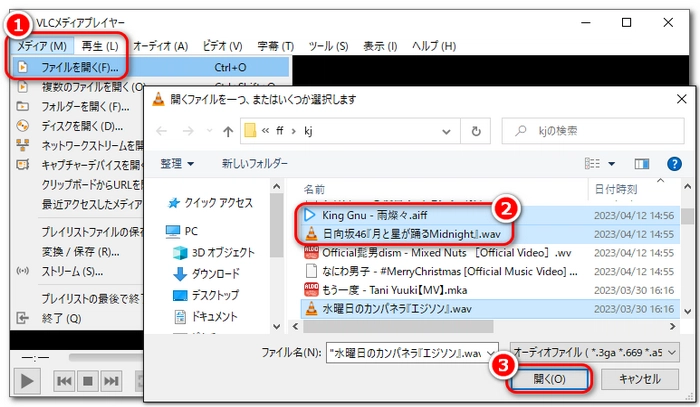
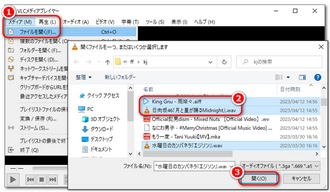
以上が、PCMファイルの再生方法です。お役に立てれば光栄です。次は、PCMファイルを再生できない原因とその解決策をご紹介します。
PCMファイルが再生できない主な原因は、ファイル形式が対応していないことと、ファイルが破損していることの2つです。
ファイルが破損していてPCMファイルが再生できない場合は、ファイルを再取得するのが一番です。
一方、ファイル形式がサポートされていないため、PCMファイルが再生できない場合は、よりデコード能力の高いオーディオプレーヤーを使用してみるのがよいでしょう。
ところで、複数のオーディオプレーヤーを使ってみたがPCMオーディオファイルが再生できない場合や、より多くのデバイスでPCMファイルを再生したい場合は、元のファイル形式を問わず、PCMファイルをWAVやMP3などの汎用性の高い形式に変換することが有効な選択肢になります。
ちなみに、フォーマットは変換されないが、PCMファイルのオーディオデータが変更されるので、拡張子が.wavのPCMファイルをWAVフォーマットで再エンコード(また、拡張子が.aiffのPCMファイルをAIFF形式で再エンコードしたり、拡張子が.auのPCMファイルをAU形式で再エンコードしたりするなど)しても、ある程度汎用性が向上し、より多くのソフトやデバイスでPCMファイルを再生できるようになる場合があります。
再生できないPCMファイルを変換したり、再エンコードしたりしたい場合におすすめしたいツールは「Wonderfox HD Video Converter Factory ProWonderfox HD Video Converter Factory Pro」です。このソフトは、WAV/AU/AIFF/OGG/MP3/FLAC/ALAC/M4A/WMA/AACなど10以上のよく使われるフォーマットを提供し、ほとんどのPCMファイルをデコード、変換できます。再生できないPCMファイルをPCMフォーマット(PCM_S16LE、PCM_S24LE、PCM_S32LE、PCM_S16BE、PCM_S24BE、PCM_S32BE)で再エンコードし、WAV/AIFF/AUファイルとして保存することをサポートします。PCMファイルの元のパラメータや音質に応じてサンプリングレート/ビットレート/チャンネルなどのパラメータを最適に設定して、変換や再エンコード時の音質劣化を最小限に抑え、オーディオファイルの容量を可能な限り圧縮することができる独自のインテリジェントなオーディオエンコード技術を持っています。バッチ変換とバッチボリューム変更に対応しています。そのほか、動画形式変換、動画からの音声抽出、動画・音楽のダウンロード、GIFアニメーション作成、画面録画、音声録音など、便利な機能も搭載しています。
続いて、再生できないPCMファイルを変換または再エンコードする手順について詳しくご説明します。
初心者向けの音楽ファイル変換ソフトWonderFox HD Video Converter Factory Proを無料ダウンロード無料ダウンロードして実行します。
メイン画面で「変換」をクリックし、表示される変換画面で、左上にある「ファイル追加」・「フォルダ追加」あるいは真ん中にある「+」をクリックします。
ファイル選択画面で再生できないPCMファイルを選択し、変換ソフトに追加します。
ちなみに、複数のPCMファイルを一括追加できます。
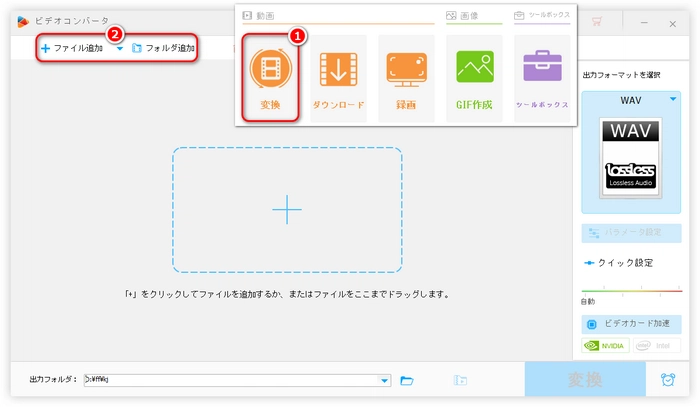
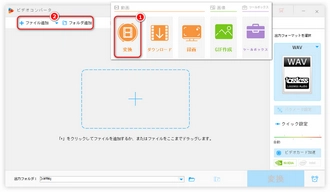
再生できないPCMファイルのすべてを変換ソフトに追加した後、右側の「出力フォーマットを選択」をクリックします。
表示される出力形式選択画面で「音楽」をクリックし、「WAV」や「MP3」などの汎用性の高い音楽形式を選択します。
ちなみに、出力形式としてWAV/AU/AIFFを選択した場合、「パラメータ設定」をクリックすると、さらにオーディオコーデック(PCM_S16LE、PCM_S24LE、PCM_S32LE、PCM_S16BE、PCM_S24BE、PCM_S32BEを用意)を変更することができます。
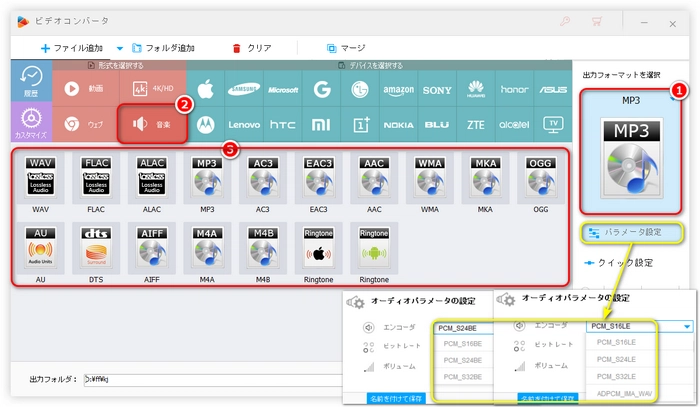
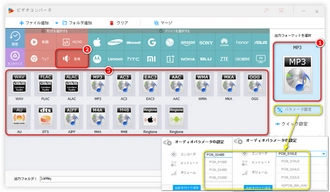
変換画面の下の「▼」をクリックし、出力ファイルの保存先を設定します。
右下の「変換」をクリックし、再生できないPCMファイルを変換・再エンコードします。
変換したら、書き出した音楽ファイルをもう一度再生してみましょう。
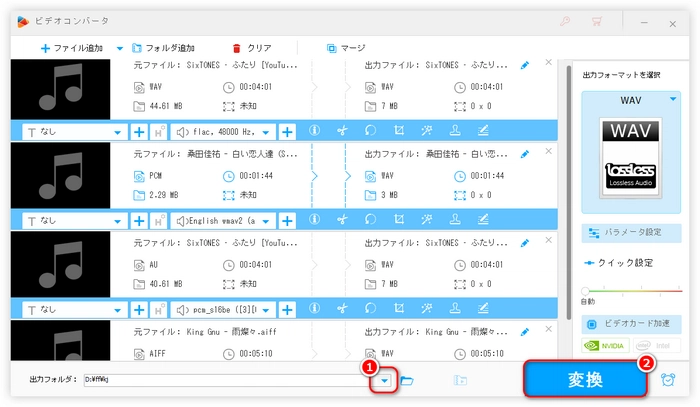
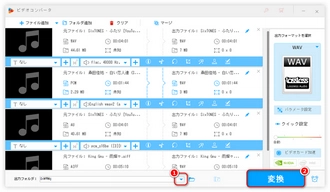
利用規約 | プライバシーポリシー | ライセンスポリシー | Copyright © 2009-2025 WonderFox Soft, Inc. All Rights Reserved.